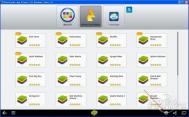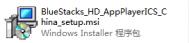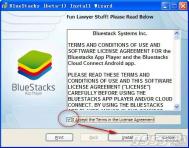BlueStacks安卓模拟器怎么使用
在BlueStacks安卓模拟器右下角的设置菜单中,选择管理账户-添加账户,填写好你的Google账号。提示一下,使用键盘输入数字需要使用到字母区域上方的数字键输入,右侧的数字键盘无法使用。





Google账号关联成功
m.tulaoshi.com 关联Android设备同样需要输入Google账号和密码,在此就不重复叙述了!关联Android设备后可以将Android设备上的应用列表同步到模拟器中,相当于在电脑中玩Android手机的应用和游戏。(本文视频中有介绍)

关联Android设备
以上两步完成后,即可安装Android应用。在首页前25位应用中随意找一个点击安装,可以进入到GooglePlay应用市场。




点击Android应用安装即可
在BlueStacks安卓模拟器上安装Android应用跟手机上的步骤一模一样,同样会有权限的提醒。下面正式进入保卫萝卜的安装体验。请看大图!





在安卓模拟器上玩保卫萝卜
目前,BlueStacks安卓模拟器支持的安卓应用还是挺丰富的。官方推荐的游戏有下面几种,不过经过实测能够在GooglePlay应用市场上下载到的应用都可以在模拟器上使用,不过对于大型游戏和应用是否能够流畅运行要看个人的电脑配置。
安卓模拟器bluestacks安装教程
越来越多的用户开始接受并使用安卓平台的手机或者MP4等手持设备,虽然有数不尽的应用,但如果直接下载安装到手机上,总感觉到麻烦。因此,在电脑上试用安卓程序的模拟程序就应运而生了。比如sdk模拟器。但对于普通的用户而言,sdk模拟器的安装步骤确实有点复杂,电脑高手分分钟做完的事,小白们却还纠结着变量的含义。因此,本文介绍一款相对容易的安卓模拟器程序,支持99%的安卓应用的BlueStacks安装和使用方法。
(本文来源于图老师网站,更多请访问http://m.tulaoshi.com/android/)下载安装
打开BlueStacks主页,然后单击Download Now:

网页会自动弹出下载窗口。如果没有弹出的话,请单击第一个Here下载。如果安装过程中出现问题,可以尝试下载第二个Here:
(本文来源于图老师网站,更多请访问http://m.tulaoshi.com/android/)
注意,网页自动下载的文件,和第一个Here下载的文件,只是一个安装连接程序,还需要联网安装。如果网络质量比较稳定的话,可以选用这个文件下载运行:

如果网络质量不能保证,或者想在一个没联网的电脑上安装,建议单击第二行的Here,然后下载完整安装包,复制到电脑上安装:

下载完成后,单击运行(英文版的系统单击Run):

勾选I Accept the Terms in the License Agreement后,单击Next:

根据需要,选择是否从网络上下载新的安卓应用,和应用通报后,单击Install:

Win7系统可能需要手动授权,单击是或者Yes即可进行继续安装:

耐心等待安装完成:

安装完成后,会自动运行BlueStacks程序,并在屏幕上方显示快捷工具栏。在安装界面上单击Finish,退出安装界面:

BlueStacks使用方法
不习惯看英语的用户,单击右下角第一个按钮,然后选择Select language:

单击中文(简体)后,即可将程序主语言换成中文:

程序主界面上的五个按钮,功能分别是返回,Menu,主菜单,分享当前显示截图,设置:

在电脑上保存的apk文件上右击,然后从打开方式中找到并单击BlueStacks Apk Handler(如果没有此项,则需要单击选择默认程序并找到此程序后双击):

耐性等待一会,就可以直接安装到BlueStacks主界面上了:

在主界面单击应用图标,然后可以像使用手机一样,在主界面上用鼠标拖拽等操作:

注意事项
部分程序,比如需要下载数据库的程序,可能tulaoshi.com运行过程中会出现问题,请期待更新版本的推出。
安卓模拟器bluestacks使用教程
在软件安装完以后,双击桌面的快捷方式后,进入如下图的页面,本页面为模拟器的启动画面,上面第一排分别为快捷导航,能帮助您快速下载游戏应用。

如在这上面快捷导航找不到您要安装试用的应用,您也可以直接利用已经下载好的安卓应用安装到模拟器里,具体方法为:找到您已经下载好的应用,双击这个应用,系统自动安装。安装完成,进入主Tulaoshi.com界面后,您就可以 在我的应用里找到安装的应用了。以《手机铃声》这个应用为例,具体图例如下:
1、安装:

2、安装完成后,在我的应用里可以找到刚才安装成功的应用。

3、打开应用:用鼠标点就可以打开应用了,应用打开后默认是横屏状态,这个时候怎么办?别急,可以进行设置。设置前的状态是这样的:

需要如何设置?电脑右下角系统托盘区,找到BlueStacks的小图标,鼠标点击后对话框选取如下图操作:

待再次返回后,模拟画面回复正常,如下图所示,可以看到安装到模拟器中的应用是如何使用的。

设置选项里有一项,是云连结,通过应用直接把手机和PC连接,这个大家都能看懂吧,类似91、360的安装应用步骤,把刚才试用的应用直接安装到您的手机,这样就避免了不知道应用什么样,只有安装了才知道的尴尬。

只要设置了帐户,就可以设置连结电脑和手机。直接把应用安装到手机里。

安卓模拟器2.3如何下载安装
Google已经发布了Android SDK 2.1版本(PS:已经有2.2了 大家可以下载,但只收到windows版的,其他系统的朋友可以自己查找下)
下面给朋友们介绍一下安装2.1的 Android 模拟器 Emulator模拟器的方法:
JAVA JDK 下载
一、首先下载最新的SDK 2.1文件,由于需要下载(真的无需,直接迅雷即可):
Windows2.3版(最新)
Windows2.2版
Windows2.1版
Linux版 2.1版
Mac版 2.1版
二、解压文件,运行里面的 SDK Setup.exe

注意:运行 sdk setup.exe 文件
如果你遇到了消息为Failed to fetch URL 的错误提示,那么你需要将HTTPS方式改为HTTP方式,方法如下:

碰到这样错误,请按下边的操作。
1)在Android SDK and AVD Manager窗口的左侧选择 Settings
2)选中 Force https:// 这个选项

选中 Force https:// 这个选项
3)点击 Save and Apply并重新运行 SDK Setup。exe
当然这步的问题还不止一个还有一个:
注意:在升级(update all)99%时有个很烦人的框弹出,提示:folder failed to be renamed or moved。。。让你点YES NO,貌似只能点NO,点YES无效,
解决办法:
1.复制 tools文件夹 然后粘贴,就在当前目录下 名字会变成复件 tools,复件 tools重命名为:tools-copy,
(当然你要是不理解上面的话,那就新建一个文件夹为tools-copy,然后把tools内的东西全部都复制一份到这个tools-copy里,是复制不是剪切。)
2.到tools-copy里运行Android。bat,然后升级(左侧Installed Packages 下面的-Update All),成功后关闭。(只升级和安装,其他的先不要动)
3.返回再次运行SDK Setup.exe,即可。
三、选择你要安装的API版本、驱动、文档。

选择你需要的包。
1)如果你只要尝试一下 Android 2.1 Emulator那么你只选择 SDK Platform Android 2.1. API 7, revision 1 来安装就可以了
2)如果你要在此SDK上开发应用程序和游戏应用,那么你需要接受并遵守所有许可内容(Accept All)
3)点击 Install Selected
4、然后就是等待安装程序下载选择的包来安装。 Installing Archives 窗口
5、创建一个新的 Android Virtual Device (AVD)

新建AVD时的 emulate 设置。
从 Android SDK and AVD Manager窗口的左侧选择 Virtual Devices
1)选择 New
2)输入一个AVD 名称
3)选择一个 Target
4)输入模拟的 SD Card 的容量大小
5)选择一个外观皮肤 Skin
1. 让模拟器外观大小像 G1, MyTouch 3G, Hero, 等手机设备
保留默认的skin设置值
2. 模拟 Motorola Droid
选择 WVGA 854
3. 模拟其他的设备
选择列表内其他的选项
6)然后 Create AVD
6、开始运行你新建的模拟器 Virtual Device

成功新建的 AVD。
a、在列表里选择新建的要运行的模拟器( Virtual Device)
b、单击 Start
c、单击 Launch

单击 launch。
首次运行需要几分钟的时间。
7、运行成功


Android 2.1
Android模拟器无法上网解决方案
Android, 方案, 模拟, 上网
1. 将 Android的tool增加到,windows 环境变量 path中, D:AndroidAndroid-sdk_r3-windowsAndroid-sdk-windows ools 。
2. 启动 Android 模拟器,启动方式有两种。
第一种方式:在window上打开命令行窗口(快捷键:windows键+R) 输入 cmd下输入:emulator -avd 3
第二种方式,就是直接在eclipse的Android工程上,点击鼠标右键,选择 Run as- AndroidApplication,运行工程。
3. 在window上,打开命令行窗口,输入 adb shell 命令。该命令是进入模拟器的linux系统。
4. 在 adb shell 模式下执行以下命令
sqlite3 /data/data/com.Android.providers.settings/databases/settings.db "INSERT INTO system VALUES(99,'http_proxy','10.10.26.252:1080')"
5.在 adb shell 模式下执行查询命令
sqlite3 /data/data/com.Android.providers.settings/databases/settings.db "SELECT * FROM system"
6.重新启动Android模拟器,程序可以登录http网站。
备注:
删除刚刚写入的配置信息方法:
sqlite3 /data/data/com.Android.providers.settings/databases/settings.db "DELETE FROM system WHERE _id=99"%